¿Qué es Mousocoreworker?.exe y es seguro?
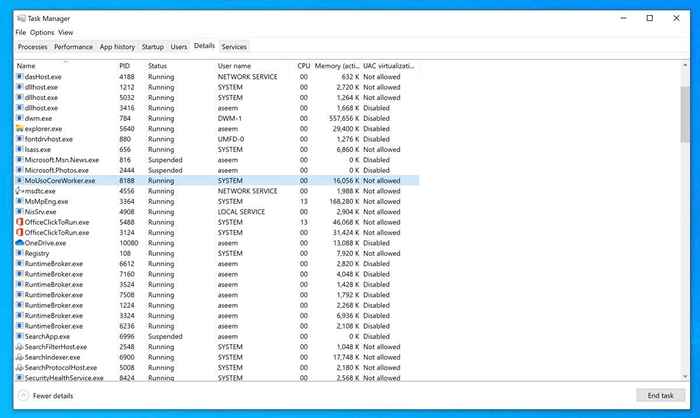
- 4124
- 92
- Eduardo Tapia
Puede notar un proceso en su Administrador de tareas de Windows PC nombrado Trabajador del mousocore.exe. ¿Qué es este proceso?? Es seguro? ¿Deberías intentar quitarlo?? ¿Qué debes hacer si muestra un alto uso de CPU??
Cualquier PC de Windows tiene un montón de procesos que se ejecutan en silencio en segundo plano. La mayoría de estos procesos cumplen roles críticos en el sistema operativo y utilizan recursos mínimos. Y algunos, como el mousocoreworker.exe, son procesos oficiales que forman parte de Windows.
Tabla de contenido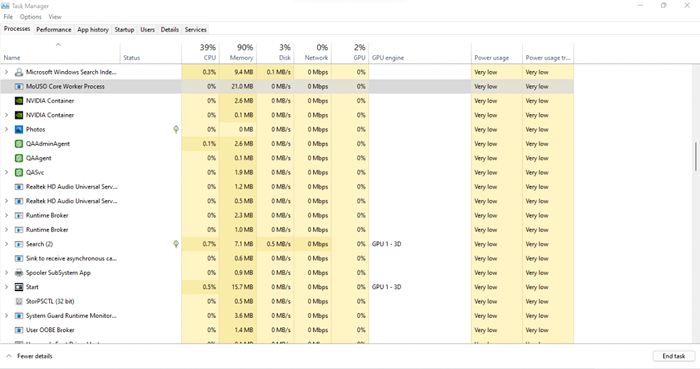
El proceso está destinado a realizar un seguimiento de las actualizaciones de Windows, programando la instalación de las actualizaciones necesarias en su computadora. Esto significa que verá que el proceso se ejecuta incluso cuando una actualización no se esté instalando en el mousocoreworker podría estar verificando las actualizaciones.
¿Es Mousocoreworker?.exe malware?
Trabajador del mousocore.exe es completamente seguro. Es uno de los muchos procesos que realizan el proceso de actualización de Windows 10 u 11 y, como tal, es un proceso verificado publicado por Microsoft.
Su nombre puede parecer extraño, pero no hay nada que temer en este proceso. Los usuarios de los usuarios propios pueden notar que hace solicitudes de conexión, pero eso también es normal. Se ejecuta en segundo plano, verificando periódicamente las actualizaciones.
Cómo arreglar el trabajador del mousocore.EXE Uso de CPU alto?
Al igual que todos los servicios de Windows, este servicio de Orchestrator de actualización no está exento de problemas. Algunas personas informan ver a Usocoreworker.Exe en el administrador de tareas con un uso muy alto de CPU o RAM, ralentizando el sistema.
Otro problema común solucionado en actualizaciones posteriores es el usoclient.exe (otro componente del mismo servicio) interfiriendo con el modo de suspensión. De alguna manera, el proceso estaba despertando la PC repetidamente incluso cuando las opciones de energía se configuraron para poner el sistema a dormir automáticamente.
Si bien estos problemas se solucionaron en versiones posteriores de Windows 10, los usuarios que aún faltan las actualizaciones pueden ver problemas con este servicio. En ese caso, simplemente reinicie el servicio de actualización de Windows para que vuelva a funcionar sin problemas.
Para reiniciar el servicio de actualización de Windows:
- Presione inicio, busque servicios y inicie la aplicación de servicios.
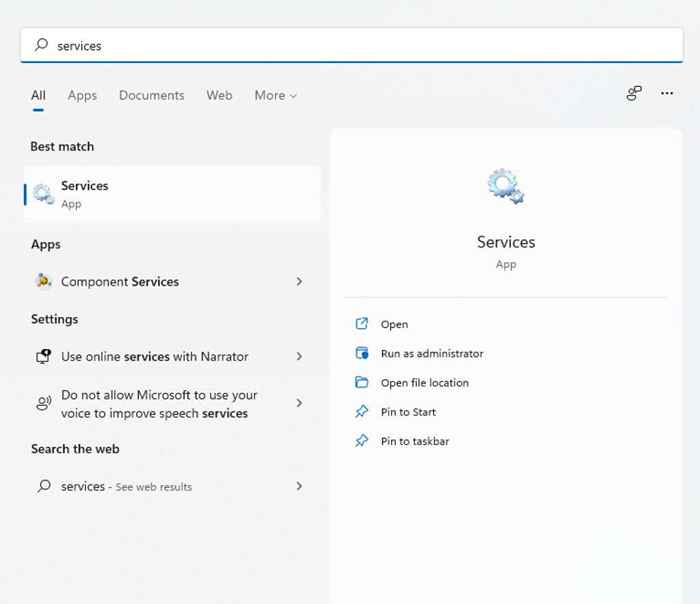
- La aplicación de servicios muestra todos los servicios instalados en su computadora. Puede iniciar, detener o reiniciar cualquier Servicio de esta interfaz, así como leer más sobre ellos. Por ahora, haga clic en cualquier entrada y luego presione la tecla 'W' para navegar rápidamente a los servicios que comienzan con esa carta. Desplácese hacia abajo hasta que encuentre la actualización de Windows.
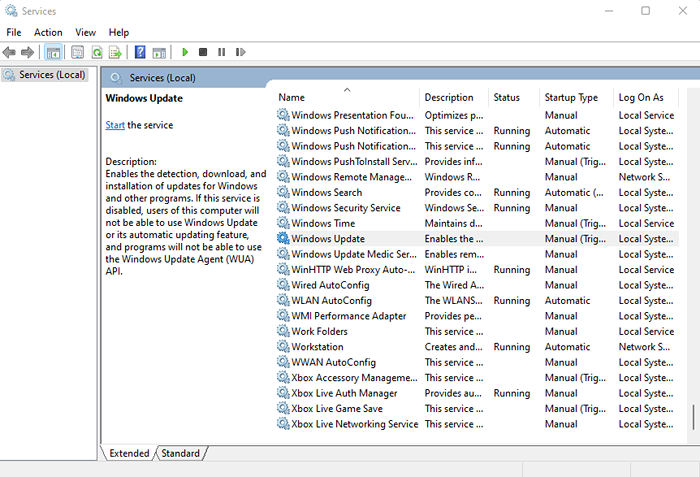
- Haga clic con el botón derecho en el servicio de actualización de Windows y seleccione detener en el menú emergente. Una vez que se detiene el servicio, haga clic con el botón derecho en Windows actualizando y esta vez, seleccione la opción Inicio.
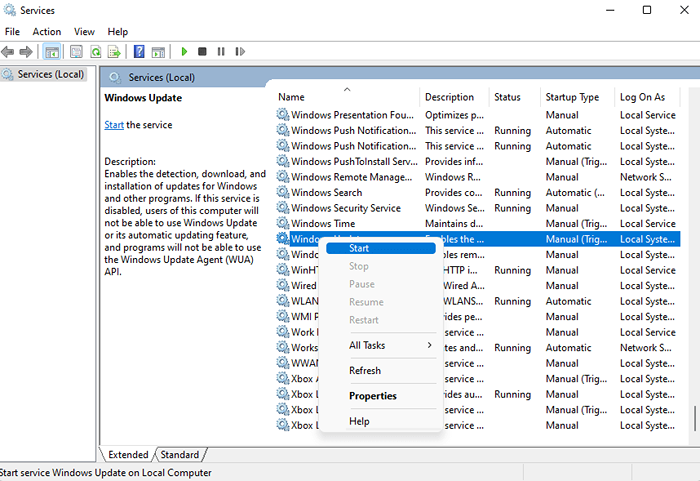
Esto obliga a la actualización de Windows a comenzar de nuevo, superando cualquier actualización atascada que pueda evitar el trabajador del mousocore.exe desde el funcionamiento correctamente.
¿Deberías desinstalar Mousocoreworker?.exe?
No puede desinstalar Mousocoreworker, ya que es un componente central de Windows. El proceso es responsable de detectar y programar actualizaciones de Windows, que es esencial para mantener su computadora funcionando correctamente. Eliminar el mousocoreworker causaría conflictos en la forma en que Windows instala sus actualizaciones, amenazando la estabilidad del sistema.
El proceso se ejecuta inocuamente en segundo plano, con un impacto mínimo en el sistema. Si ve un uso alto de CPU o RAM, debe reiniciar el servicio de actualización de Windows e instalar las últimas actualizaciones.
- « Cómo borrar el caché de la tienda de Windows con wsreset.exe
- Cómo arreglar el error de Lo siento, tenemos problemas para abrir este elemento »

